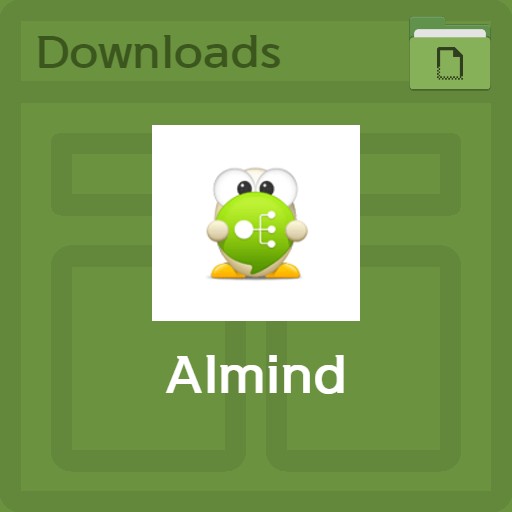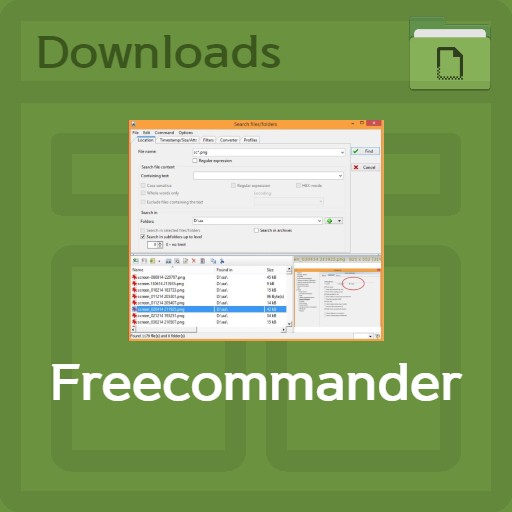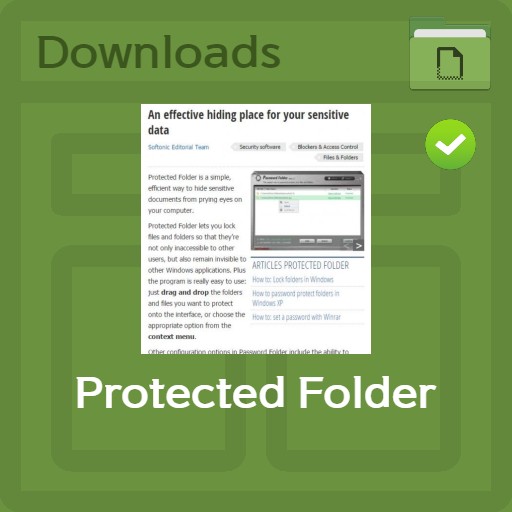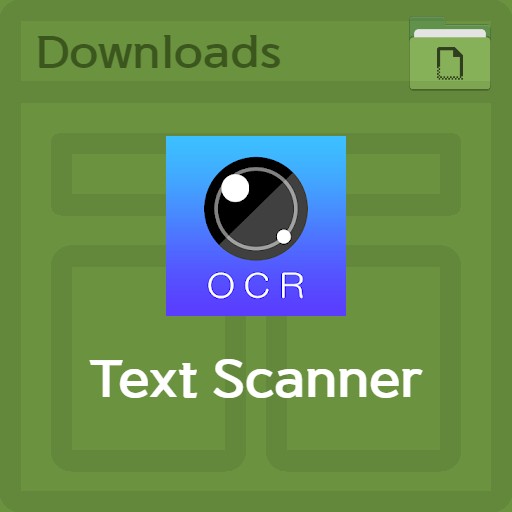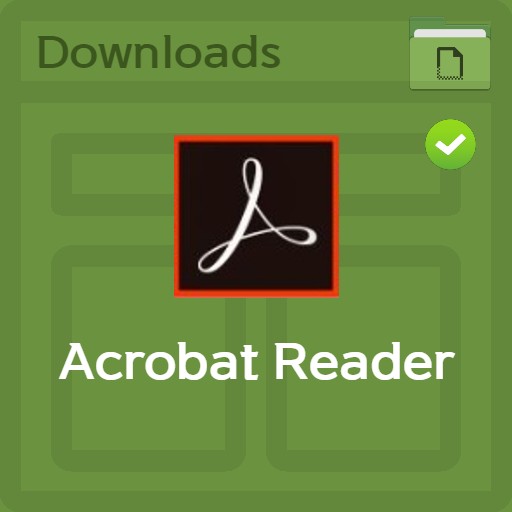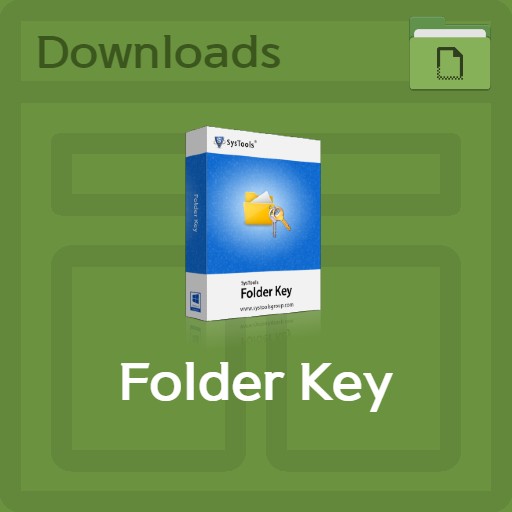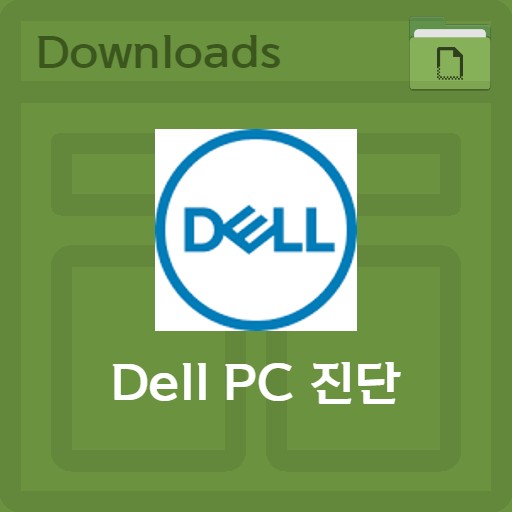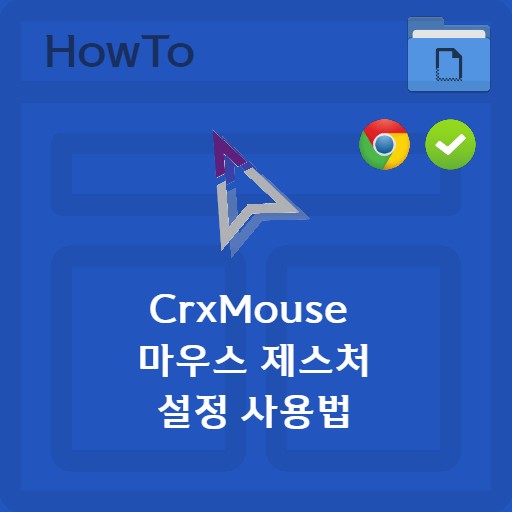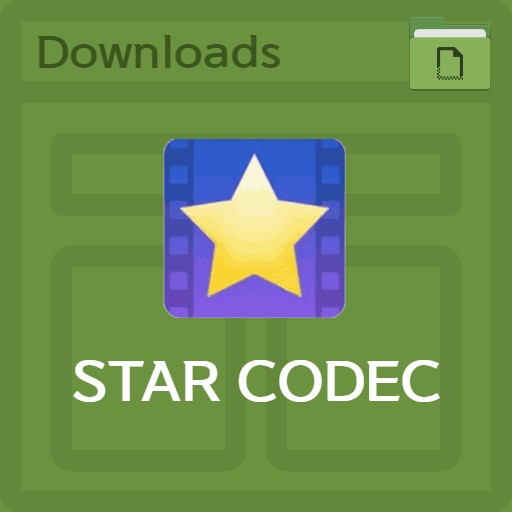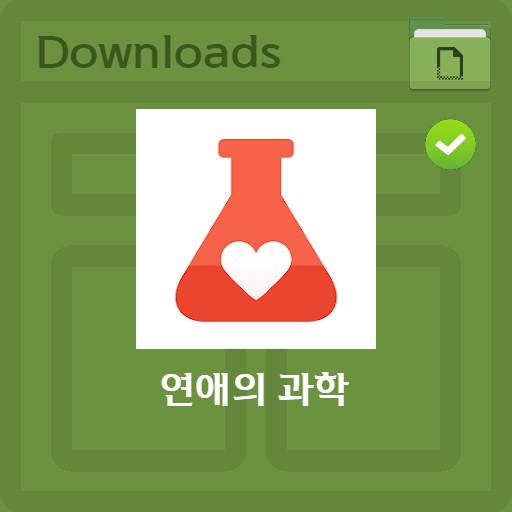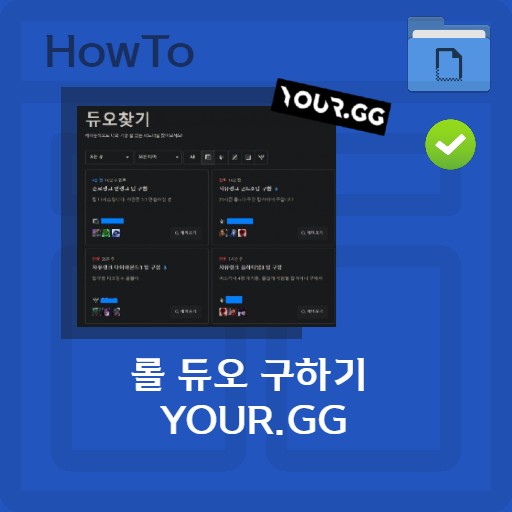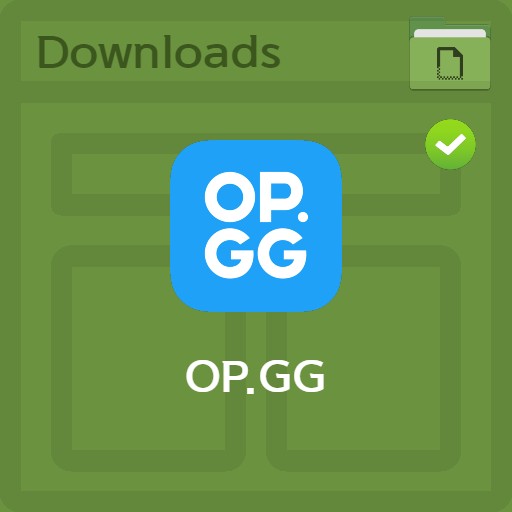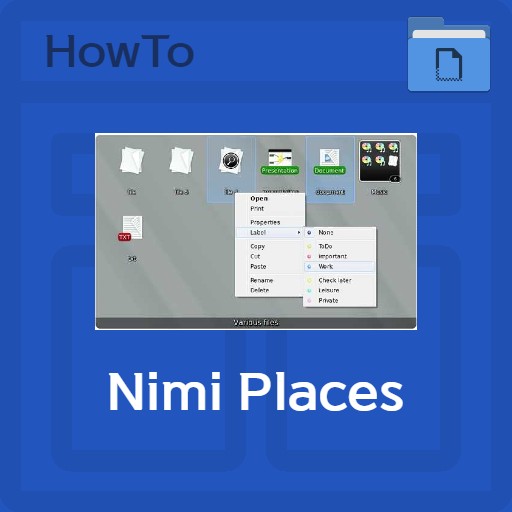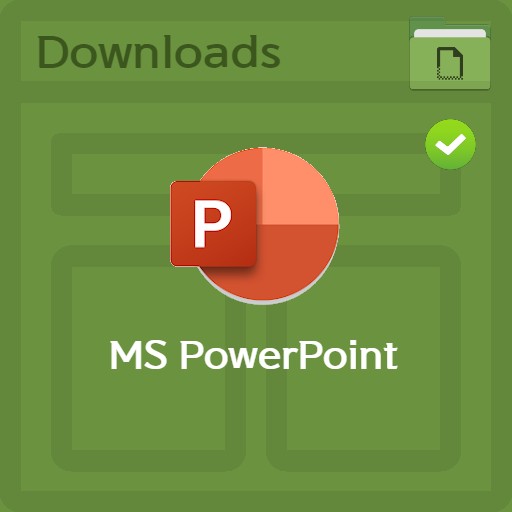목차
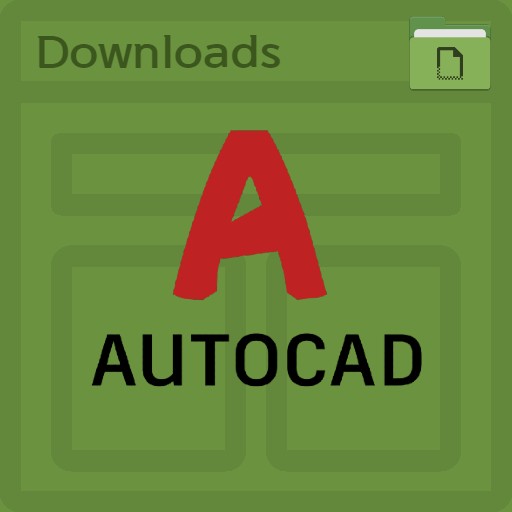
| 목록 | 세부 정보 |
|---|---|
| 개발사 | AutoDESK |
| 운영체제 | Windows7 / Windows 10 / MacOS / Android / iOS |
| 파일 | AutoCAD_2021_WebInstall.exe / 5.74 GB |
| 업데이트 | v.AutoCAD_2021_64bit |
| 카테고리 | UtilitiesApplication |
| 주요기능 | 블록 콘텐츠를 액세스하는 팔레트 기능. 도면을 변경하지 않고 DWG 파일을 검토 및 피드백이 가능한 추적 기능. 블록 또는 형상 개수를 자동계산 기능. 도면 시트를 AutoCAD에서 Autodesk Docs에 푸시 기능. 도면 창을 끌어서 나란히 표기하거나 모니터에 표시하는 기능. |
편집자 리뷰
윈도우7 또는 윈도우10에서 오토캐드를 사용 해 보려고 하니까, 가격이 만만치 않다는 것을 알 수 있습니다. 더군다나 학생인 경우는 조금 부담스러운 가격 때문에, 주문을 주저하는 경우가 많습니다. 접근성을 높이기 위한 오토데스크의 방편으로 오토캐드 학생용을 제공하고 있습니다. 학생이라면 오토캐드는 무료로 사용할 수 있습니다. 건축이나 설계 시, 도면 그리는 것으로 많이 사용하고 있는 프로그램입니다. 또한 오토캐드 2021 체험판과는 다르게 모든 기능을 사용할 수 있습니다.
스크린샷
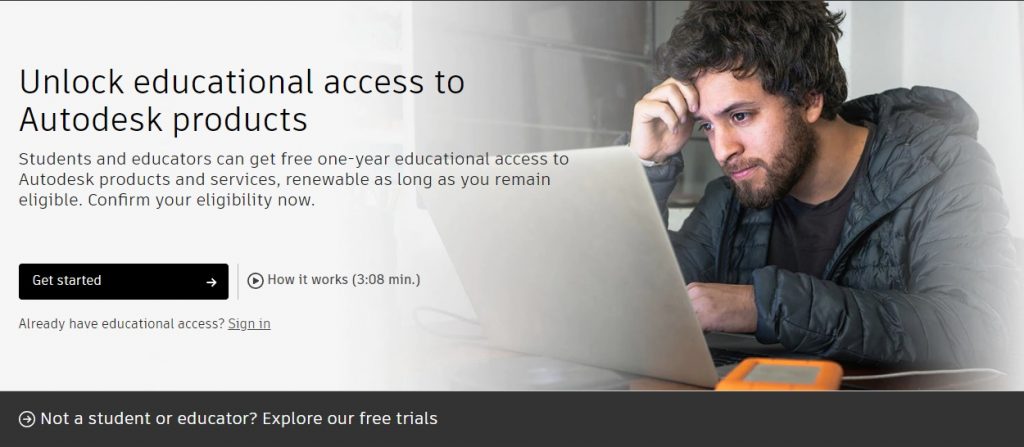
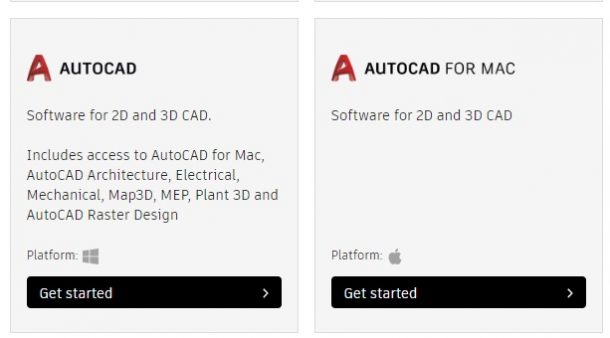
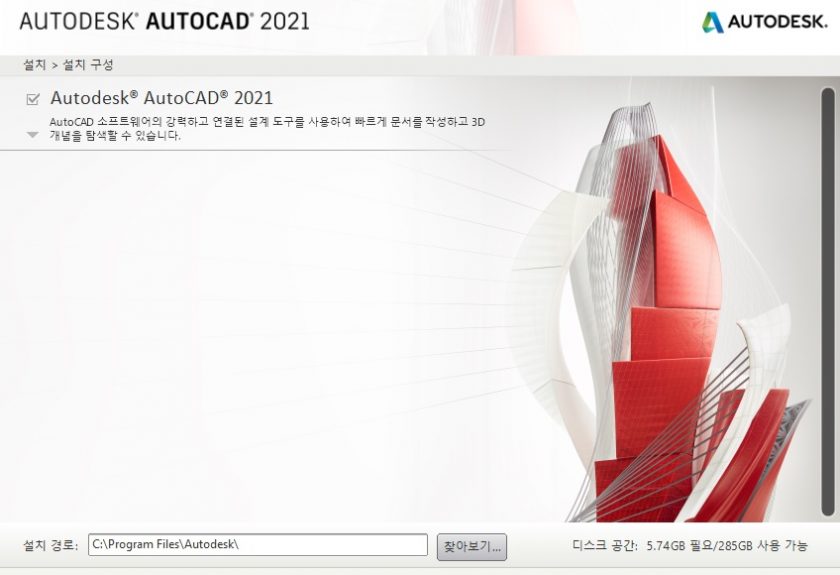
주요 기능 및 사용법
학생용 오토캐드는 윈도우7 / 윈도우10 / MacOS 할 것 없이 사용할 수 있기 때문에, 학생인 분들은 이번 기회에 오토캐드 배우기를 해보세요. 또한 잘 모르는 분들은 오토캐드 뷰어를 통해서 어떤 프로그램인지 알아보는 것부터 해 보시는 것도 좋을 것 같습니다. 한글판 CAD 독학하는 방법도 있으니 한번 도전 해 보시는 것도 좋겠죠?
프로그램 설치 방법
Autodesk의 AutoCAD는 윈도우7 또는 윈도우10 뿐만 아니라 MacOS에서도 사용할 수 있습니다. 교육용 제품 혜택을 받기 위해 개인 정보를 입력하시면 됩니다. 메일 인증을 학생임을 인증할 수 있는 학교 메일로 인증을 받을 필요는 없습니다. 학교 인증에 관한 입력 칸은 따로 있습니다. 그리고 추가 문서를 업로드 해야하는데 재학 증명서를 업로드 하시면 됩니다. 이후 학생 및 교육용 소프트웨어를 받으실 수 있습니다.
기능 사용법
학생용이라 기능이 제한적이지 않습니다. 도면 설계를 위한 선 그리기는 단축키 L 버튼, 호 그리기는 A 버튼, 원 그리기 는 C 버튼을 사용하시면 됩니다. 지우기 E 버튼, 선 늘이고 줄이기는 S 버튼을 사용하시면 됩니다. 디스플레이 명령어로는 Z 버튼으로 도면 부분 축소 확대, R 버튼으로 화면 다시 그리기, P 버튼으로 화면 이동이 가능합니다.
FAQ
교육용 제품 혜택을 받으려면 개인정보 및 메일 인증을 하시고, 학생임을 인증할 수 있는 학교의 재학증명서를 업로드 하시면 됩니다. 그 이후 교육용 버전을 다운로드 할 수 있습니다.
도면 설계를 위한 기본 기능인 선 그리기는 단축키 L 버튼, 호 그리기는 A 버튼, 원 그리기 는 C 버튼을 사용하시면 됩니다. 기타 기능 및 단축키는 본문을 참고 해 주세요.
학생용 인증을 위해서는 추가 문서를 업로드 해야 하는데, 학교의 재학 증명서를 업로드 하시면 됩니다. 이후 학생 및 교육용 소프트웨어를 받으실 수 있습니다.
참고 자료
관련 소프트웨어
관련한 다른 프로그램은 다음과 같습니다.